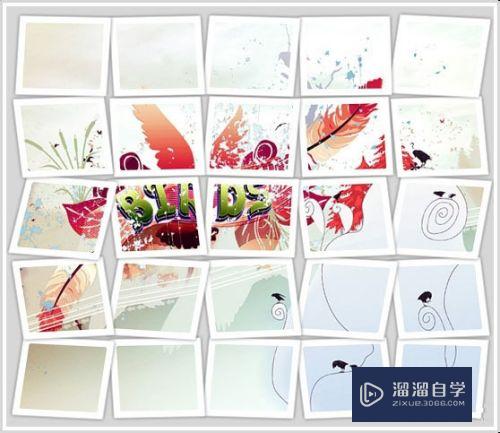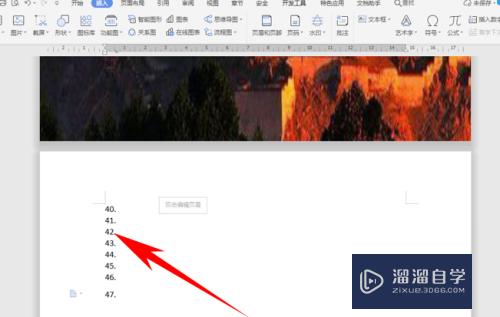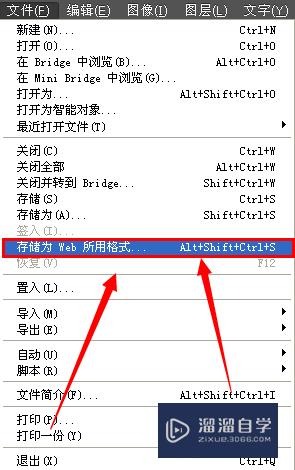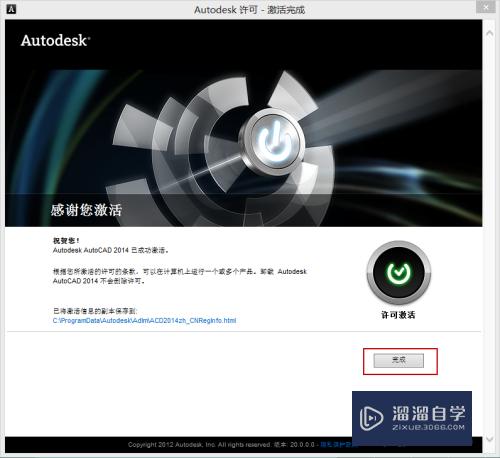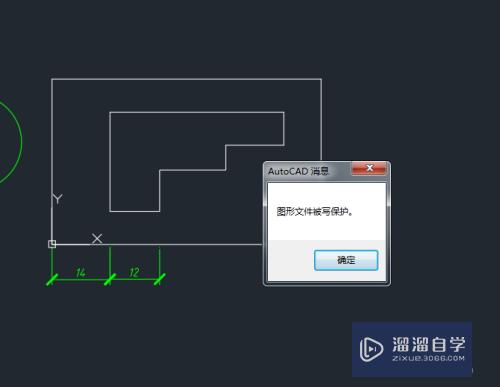手机上Word怎么转换成PDF(手机上word怎么转换成pdf格式)优质
手机上怎么把Word转换成PDF呢?接下来就与大家分享一下在手机上把Word转换成PDF文档的方法。希望对大家能有所帮助。
想了解更多的“Word”相关内容吗?点击这里免费试学Word课程>>
工具/软件
硬件型号:vivo s1
系统版本:Android
所需软件:Word
方法/步骤
第1步
如果想把Word变成PDF文档。我们可以借助手机自带的”文件管理“工具来实现。如图所示:
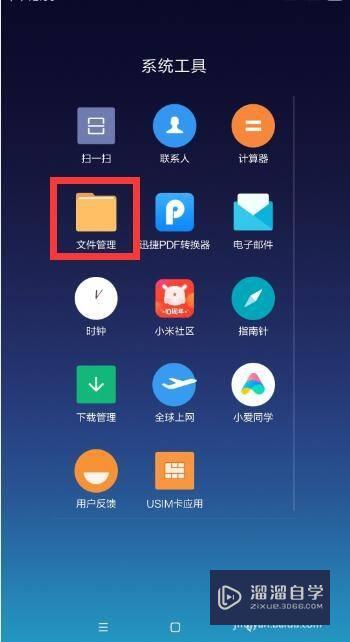
第2步
在”文件管理“界面中。切换到”文档“选项卡。将筛选类型设置为”DOC“文档。从中选择相应的Word文档打开。
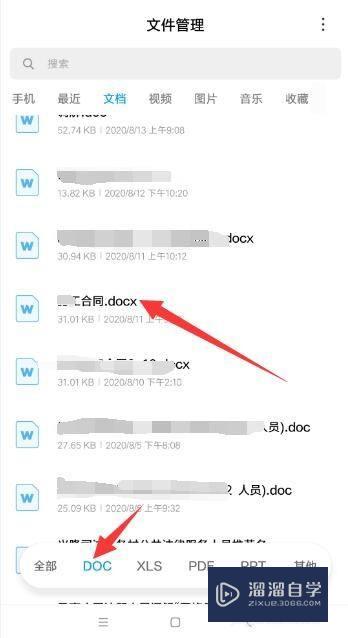
第3步
在其Word文档浏览编辑界面中。点击右上角的”分享“按钮。并在弹出的扩展面板中选择’转PDF“项。
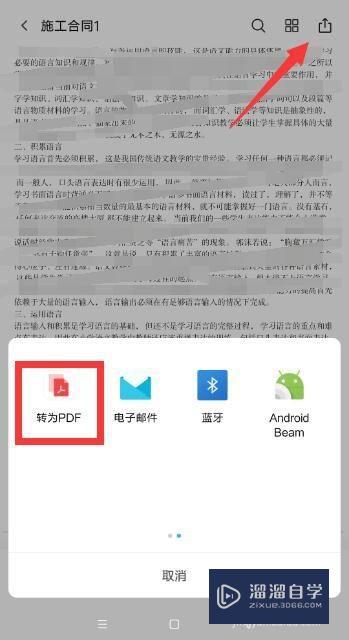
第4步
此时将弹出如图所示的授权访问窗口。直接点击”允许“按钮。以允许相关工具完成文档格式转化操作。
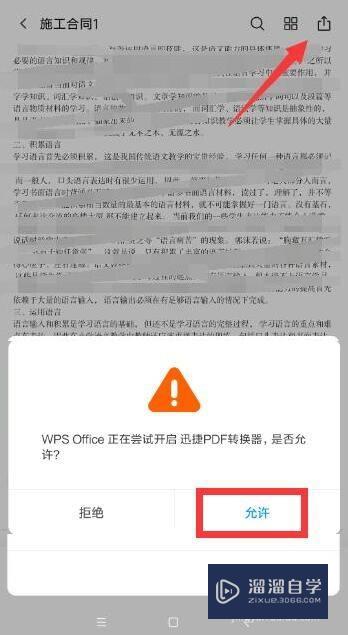
第5步
从打开的文档格式转换界面中。选中并点击相应的Word文档进行转换。
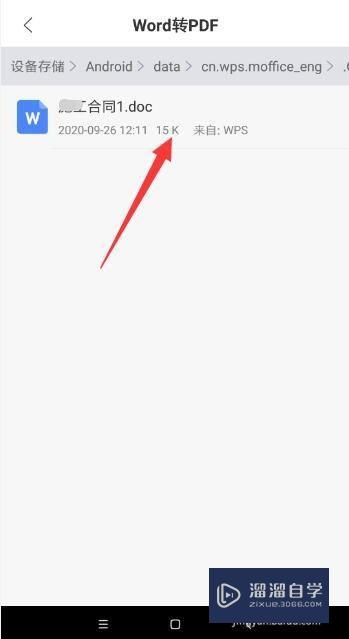
第6步
接下来耐心等待整个转换操作的完成。如图所示:
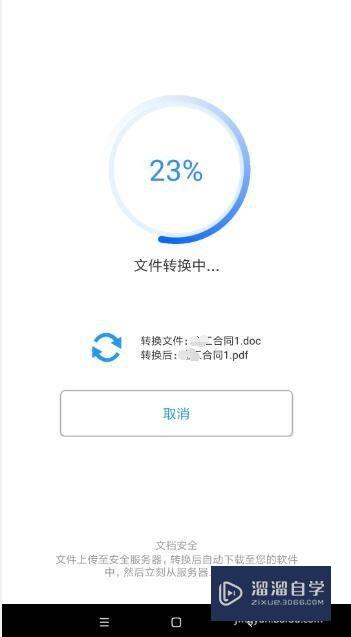
第7步
当整个文档上传并转换完成后。就可以直接点击”预览“按钮查看文档内容了。
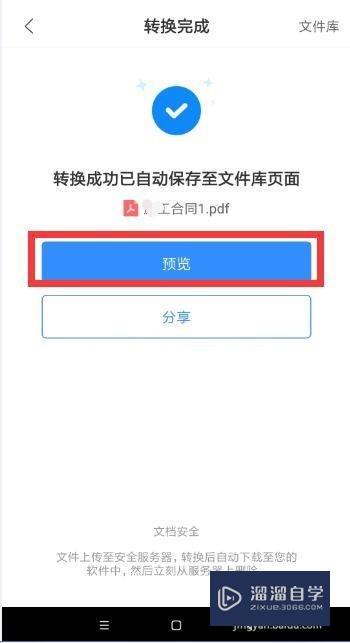
第8步
如图所示。在其文档预览界面中。就可以查看相应的文档。并按文档类型进行标记操作。或者其它读写操作。
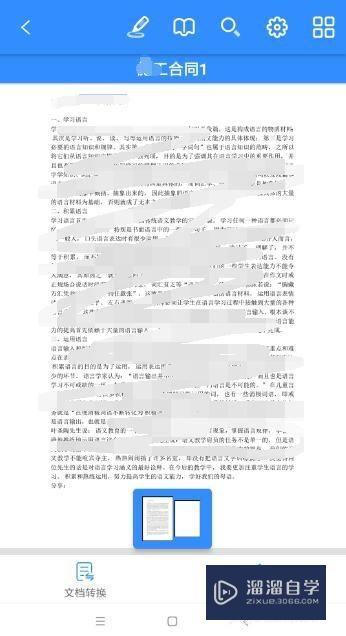
以上关于“手机上Word怎么转换成PDF(手机上word怎么转换成pdf格式)”的内容小渲今天就介绍到这里。希望这篇文章能够帮助到小伙伴们解决问题。如果觉得教程不详细的话。可以在本站搜索相关的教程学习哦!
更多精选教程文章推荐
以上是由资深渲染大师 小渲 整理编辑的,如果觉得对你有帮助,可以收藏或分享给身边的人
本文标题:手机上Word怎么转换成PDF(手机上word怎么转换成pdf格式)
本文地址:http://www.hszkedu.com/68935.html ,转载请注明来源:云渲染教程网
友情提示:本站内容均为网友发布,并不代表本站立场,如果本站的信息无意侵犯了您的版权,请联系我们及时处理,分享目的仅供大家学习与参考,不代表云渲染农场的立场!
本文地址:http://www.hszkedu.com/68935.html ,转载请注明来源:云渲染教程网
友情提示:本站内容均为网友发布,并不代表本站立场,如果本站的信息无意侵犯了您的版权,请联系我们及时处理,分享目的仅供大家学习与参考,不代表云渲染农场的立场!